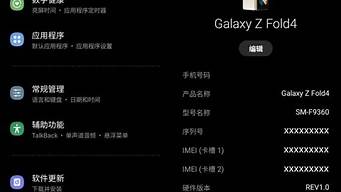作为一名AI机器人,我可以提供与win7开机密码忘记相关的各种信息和建议,包括最新的研究成果和实践经验。
1.win7系统密码找回方法
2.win7电脑开机密码忘了怎么办?
3.win7旗舰版忘了开机密码如何进入?
4.win7系统开机密码忘了怎么办
5.快速解锁电脑密码的秘籍

win7系统密码找回方法
sam文件存储密码
windows系统的密码相关信息全部都包含在一个文件当中,即sam文件,这个文件的位置在下面将有详细描述。即你设定的密码就包含在这个文件里面。
找到sam文件在windows文件夹中,向下手动滑块,找到一个system32的文件夹,双击打开。在system32文件夹中,找到一个叫config的文件夹,双击打开,在config文件夹中,向下拖动滑块,会发现一个sam的文件,这个文件即是包含密码信息的文件。
复制sam文件在一个别的电脑上复制一个sam文件。如果这台电脑也设定了密码,你需要知道这个密码是什么。最好在一个没有设定密码的电脑上复制。将这个文件复制到你的U盘中。然后再把这个文件从U盘中移动到你的忘记密码的电脑上。
双系统或pe系统要做到上面说的那样,有个前提条件,需要你具备双系统或者pe系统,因为你只能进入其中一个系统才能对win7系统进行操作。
修改密码这样你重新开机就可以成功启动了。启动之后你需要对你的电脑重新修改一下密码。
win7电脑开机密码忘了怎么办?
具体解决方法如下:1.到了输入密码的界面,首先按键盘中的ctrl"+"alt+U",运用两只手协调同时按这三个按键,可以清掉输入密码的过程,密码不用填,直接确定就行了。
2.但是每次开机都这样操作太麻烦,我们打开菜单中的“控制面板”,点击“控制面板”。
3.在大图标中找到“用户账户”这个按钮,用鼠标左键单击打开用户账户。
4.运用超级管理员重设一个密码,这个可以不用输原来的密码,所以不必担心忘记原来密码。
5.输入自己想好的新密码,要记牢哦!还可以在提示内容处输入提示自己的关键字词。点击“创建密码”。
6.一个新的密码就创建完成了,原来的密码已经被换成这个了,账户密码保护中。
7.我们还可以通过命令行修改密码,在运行里输入cmd就可以打开“命令提示符”工具。
8.在cmd里面首行输入“net user”中间有个空格。按一下回车键,就可以设置您的新密码了。
win7旗舰版忘了开机密码如何进入?
方法一、
1.大家可以在开机的时候进入用户密码输入界面,接着使用快捷键:Ctrl+Alt+Delete,按下快捷键之后会弹出一个输入框,大家在输入框中输入:administer,然后按下回车键就可以进入系统了!
方法二、
1.若是使用第一种方法之后发现依旧需要密码就需要这种方法了,首先我们重启电脑,然后疯狂的按F8,直到电脑出现高级启动选项的界面,选择“带命令提示符的安全模式”后进入;
win7电脑忘记开机密码怎么办 win7开机密码忘了怎么解除
2.这时候我们会跳出一个下图所示的界面,我们选择点击“Administrator”这个账户;
win7电脑忘记开机密码怎么办 win7开机密码忘了怎么解除
3.在弹出的管理员模式的命令提示符窗口中输入net user Smile /add并回车,这时候我们就为电脑新增了一个账户;
win7电脑忘记开机密码怎么办 win7开机密码忘了怎么解除
4.然后再输入一个net localgroup administrators Smile /add的命令,这个命令的功能是将新增的这个账户升级成管理员;
win7电脑忘记开机密码怎么办 win7开机密码忘了怎么解除
5.接着再去输入shutdown /r /t 5 /f,这个命令可以让电脑重启;
win7电脑忘记开机密码怎么办 win7开机密码忘了怎么解除
6.当电脑重启以后我们就会看到一个新的账号,这个账号是可以直接登录的,我们登录进去后进入控制面板,然后将之间忘记密码的那个账户删除就可以了。
win7电脑忘记开机密码怎么办 win7开机密码忘了怎么解除
方法三、
1.按下快捷键“win+R”打开运行窗口,输入mmc.exe,点击确认;
win7电脑忘记开机密码怎么办 win7开机密码忘了怎么解除
2.进入新窗口之后,点击“文件”选项中的“添加/删除管理单元”;
win7电脑忘记开机密码怎么办 win7开机密码忘了怎么解除
3.接着在左侧的菜单栏中找到并打开“本地用户和组”,点击“添加”—“完成”按钮,最后点击“确定”保存;
win7电脑忘记开机密码怎么办 win7开机密码忘了怎么解除
4.完成上一步设置之后打开本地用户和组选项中的用户文件夹,使用鼠标右键单击选择“设置密码”选项,这样不需要原始密码也可以设置新的密码了。
win7电脑忘记开机密码怎么办 win7开机密码忘了怎么解除
方法四、
如果以上方法都不管用的话,就需要进行系统重装了
win7系统开机密码忘了怎么办
开机密码忘记了是非常麻烦的事。如果是单机版的话,可以尝试下面的办法:win7忘记开机密码的解决方法,来看看吧!
具体方法:
方法一:通用设置
大家可以在开机的时候进入用户密码输入界面,接着使用快捷键:Ctrl+Alt+Delete,按下快捷键之后会弹出一个输入框,大家在输入框中输入:administer,然后按下回车键就可以进入系统了!
方法二:若是使用第一种方法之后发现依旧需要密码
1、大家可以在开机的时候使用按键F8进入安全模式;
2、在打开的窗口中选择带命令行的安全模式;
3、接着点击选“Administrator”,这样会弹出一个显得“Command Prompt”设置界面;
4、使用命令添加一个新的账户:net user asd/add;
5、按下回车键新建了账户之后接着再次输入命令将我们刚刚新建的账户设置为管理员:net localgroup administrators asd /add 输入之后按下回车键即可;
6、完成之后重新启动电脑,选择asd进入系统;
7、进入系统之后接着打开开始菜单中的控制面板,打开之后接着点击用户帐号中的忘记密码的用户,选中删除密码即可;
方法三:
1、按下快捷键“win+R”打开运行窗口,输入mmc.exe,点击确认;
2、进入新窗口之后,点击“文件”选项中的“添加/删除管理单元”;
3、接着在左侧的菜单栏中找到并打开“本地用户和组”,点击“添加”—“完成”按钮,最后点击“确定”保存;
4、完成上一步设置之后打开本地用户和组选项中的用户文件夹,使用鼠标右键单击选择“设置密码”选项,这样不需要原始密码也可以设置新的密码了;
方法四:忘记密码,无法打开系统
1、使用PE盘启动的电脑;
2、进入PE界面之后,打开c:windowssystem32;
3、接着将其中的Magnify.exe以及cmd.exe的所有者设置为administrators;
4、再将Magnify.exe以及cmd.exe中的用户administrators权限设置为完全控制模式;
5、最后将Magnify.exe重命名为:Magnify.exe1;
6、将cmd.exe重命名为:Magnify.exe;
方法五:只是需要更改密码
1、重新启动win7系统;
2、然后启用放大镜;
3、接着使用命令:net user查看用户名,查看之后再次输入:“net user 用户名新密码”就可以了;(管理员的账号密码激活命令为:net user administrator /active:yes);
以上就是在win7中更改系统密码的五种方法了,在使用了上述步骤成功的找回密码并设置新密码之后大家一定要将我们移动或是重命名的文件恢复原样!
快速解锁电脑密码的秘籍
我们平常使用新萝卜家园win7旗舰版系统电脑的时候,会给电脑设置开机密码。这样可以保护自己的隐私,但我们有时候因为自己的密码太多,而忘记电脑的开机密码。那我们该怎么办呢?今天小编就来为大家分享win7系统开机密码忘记了的解决方法。
解决方法如下:
1、重新启动电脑,按键盘上的f8键进入高级启动选项界面,选择“带命令提示符的安全模式”进入。
2、在出现的账号选择界面中点击“Administrator”,进入下一步。
3、在弹出的管理员模式的命令提示符窗口中输入netuserSmile/add并回车,完成添加用户账号操作。
4、接着输入netlocalgroupadministratorsSmile/add,将新增加的账户升级为管理员账户。
5、再次输入shutdown/r/t5/f并回车让电脑重启。
6、电脑重启后选择Smile账号进入,然后在控制面板中将忘记密码的账户删除即可。
以上就是win7系统忘记开机密码的解决方法啦。如果你也出现了这个情况,可以试试上面的方法哦。希望能帮助到你。
忘记电脑密码是一件非常烦人的事情,但是有一些简单的技巧可以帮助你快速解锁电脑密码。本文将介绍一些实用的技巧,帮助你轻松进入安全模式,更改密码,以及恢复系统至出厂状态。 按下F8键进入安全模式按下F8键可以轻松进入安全模式,这是一个非常有用的技巧。在安全模式下,你可以使用命令“NET USER+用户名+123456/ADD”将特定用户的密码更改为“123456”。
创建新账户
在Windows XP安装过程中,别忘了创建一个新账户,以便快速登录。这是一个非常简单的技巧,但是很多人都会忽略它。
管理员账号密码为空别忘了管理员账号“administrator”仍然存在,且密码为空。这是一个非常有用的技巧,可以帮助你快速解锁电脑密码。
恢复系统至出厂状态如果你的电脑出现了严重的问题,可以考虑将系统恢复至出厂状态。下次开机时,按下F8键进入Win7的高级启动选项,选择“修复计算机”,然后选择“还原和紧急备份”。在这里,找到“还原我的计算机”选项并点击“下一步”,即可将系统恢复至出厂状态。
好了,今天关于“win7开机密码忘记”的话题就讲到这里了。希望大家能够通过我的讲解对“win7开机密码忘记”有更全面、深入的了解,并且能够在今后的学习中更好地运用所学知识。